Hvis den nye Location-Aware Browsing (aka Geolocation) -funksjonen i Firefox 3.5 gjør deg bekymret for personvernet ditt, kan du slå av funksjonen med en enkel om: konfigurasjonsjustering.
En rask titt på stedsbevisst surfing
For de som er nysgjerrige på denne nye funksjonen, her får du en rask titt på hva som skjer når du møter et nettsted som utløser funksjonen i Firefox. Du kan også besøke et nettsted som er satt opp som en Geolocation-demo (lenke nederst i artikkelen).
Merk: Stedsbevisst surfing-funksjonen bruker Googles posisjonstjenester for å bestemme posisjonen din med følgende: datamaskinens IP-adresse, informasjon om trådløse tilgangspunkter i nærheten og en tilfeldig klientidentifikator (som tildeles av Google og utløper annenhver uke).
Når du møter et nettsted som ber om posisjonen din, vil du se denne linjen dukke opp øverst i nettleservinduet.
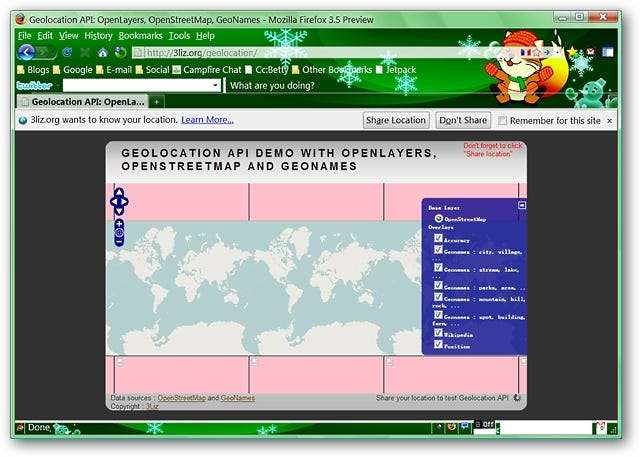
Her ser du nærmere på hver side av popup-linjen.


På dette punktet kan du velge å dele eller ikke dele posisjonen din.
Slå av stedbevisst nettlesing
Det første du må gjøre er å skrive "about: config" (uten anførselstegn) i adressefeltet og trykke "Enter". Dette er meldingen du vil se når du har trykket “Enter”. Klikk på "Jeg skal være forsiktig, jeg lover!".
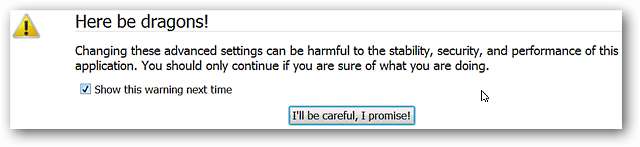
Når du har klikket deg gjennom, vil nettleservinduet ditt se slik ut, og nå er du klar til å gjøre litt finjustering.
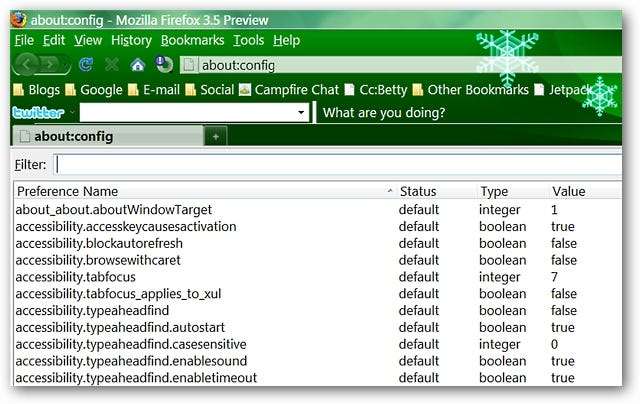
Skriv inn eller lim inn "geo.enabled" (uten anførselstegn) i adressefeltet "Filter".
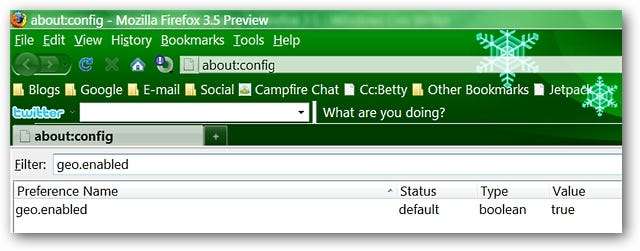
Når du har “geo.enabled” about: config entry vist, høyreklikker du på “true” og klikker “Toggle”.
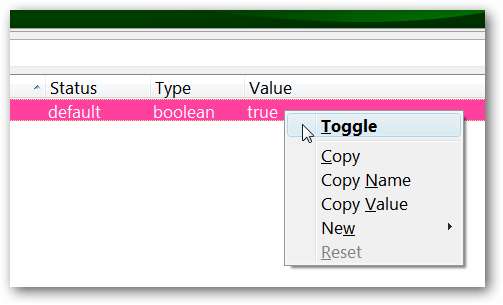
Nå er Geolocation-funksjonen deaktivert. Legg merke til at "Status" for denne om: config-oppføring nå er satt som "brukersett" og hele verdien er i fet skrift.

Start Firefox på nytt, så er du ferdig!
Merk: Hvis du er nysgjerrig og ønsker å teste det (og ikke klikket på "Del" hvis du prøvde det tidligere), vil det å besøke demo-nettstedet som er lenket til nedenfor ganske enkelt vise selve websiden uten forespørsel om å dele posisjonen din. Hvis du klikket på "Del", bruk følgende instruksjoner for å "rense" nettleseren din.
Hva om du har brukt stedsbevisst surfing og vil tilbakekalle tillatelsene og fjerne "historikken"?
1. Hvis du allerede har begynt å bruke funksjonen Stedsbevisst nettlesing og har delt posisjonen din med et nettsted (eller flere nettsteder), kan du anvise tillatelsen til å dele.
Gå til nettstedet du har delt posisjonen din med. Når du er der, går du til "Verktøy-menyen" og velger "Sideinfo".
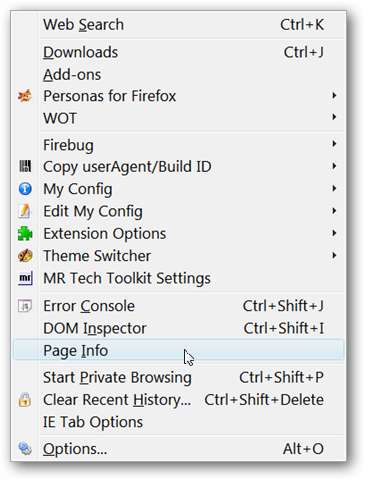
I det nye vinduet velger du "Tillatelser-fanen" og fjerner merket for "Spør alltid" i delen "Del posisjon".
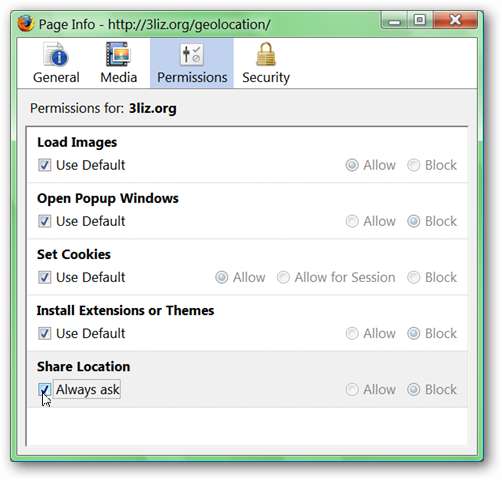
Legg merke til at der "Blokker" er valgt, er den ikke lenger nedtonet.
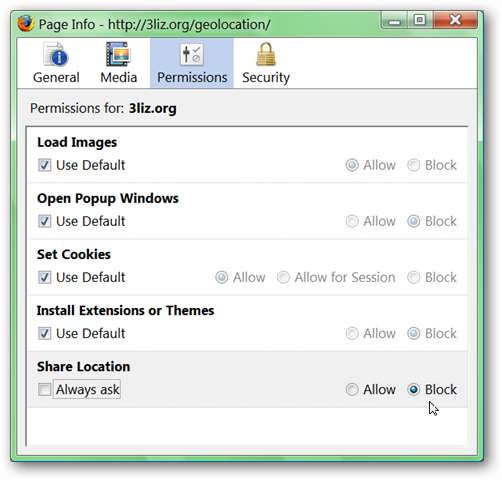
2. Hva med "tilfeldig klientidentifikasjonsnummer"?
Gå til "Verktøy-menyen" og velg "Slett nylig historie".
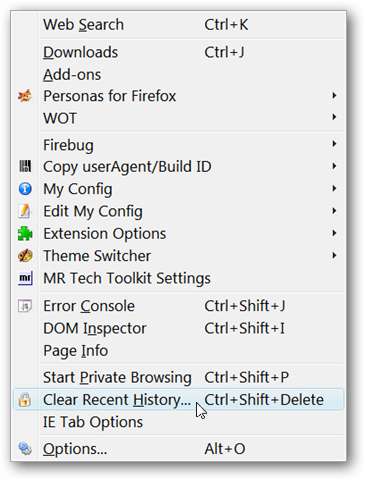
Slik ser vinduet ut.
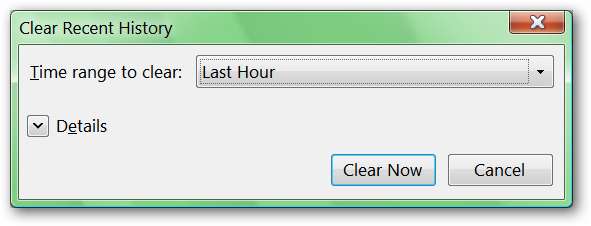
Velg "Tidsområde for å fjerne" som du trenger eller ønsker (for vårt eksempel vil "Alt" bli valgt).
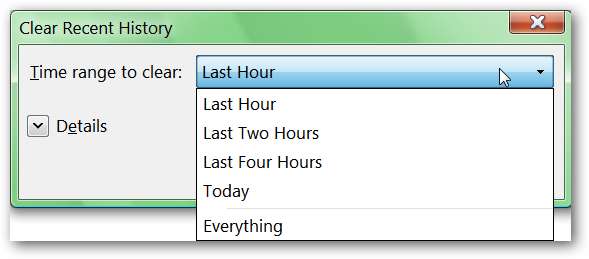
Hvis du velger “Alt”, vises følgende melding.
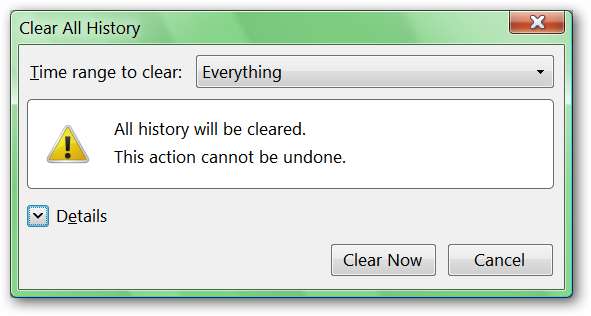
Klikk på "Detaljerpil" for å utvide vinduet. Når du har utvidet vinduet, må du forsikre deg om at "Cookies" er valgt og klikke på "Clear Now".
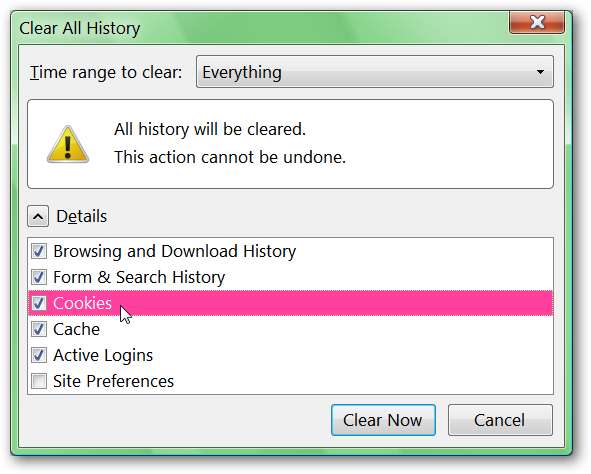
Nå er dere alle ferdige og har nok en gang en nettleser “Geolocation clean”!
Prøv en geolokaliseringsdemo







